Como criar uma tarefa para meu colaborador?
Uma das principais funcionalidades do Auvo é o agendamento de visitas para sua equipe externa.
Para lançar uma visita para seu colaborador, a tarefa precisa de informações mínimas para ser criada, como:
- O colaborador que executará a tarefa;
- Descrição da tarefa;
- Localização do cliente.
Abaixo você tem um vídeo que explica detalhadamente como criar uma tarefa no Auvo para que ela apareça no aplicativo do seu técnico:
Passo a passo para a criação da tarefa:
- No menu Agenda, selecione o botão Adicionar Tarefa. Ou então, simplesmente clique no botão Nova Tarefa, no cabeçalho da página do Auvo;
- Os campos destacados por '*' são obrigatórios para a abertura da sua tarefa;
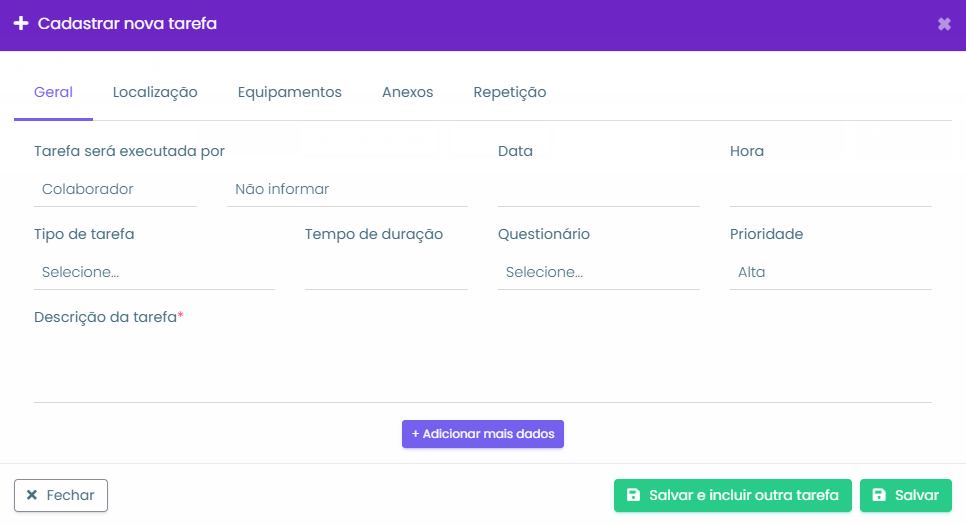
O campo descrição da tarefa é como se fosse aquela mensagem que você enviava ao técnico no WhatsApp: "cliente informou que o equipamento não liga após a chuva". Ou seja, aqui é o campo que você informa o que o técnico deverá fazer na visita ao cliente.
3. Após preencher as primeiras informações, prossiga para a aba Localização.
Caso o cliente que receberá a visita já esteja cadastrado no Auvo, procure seu nome no campo Cliente. Se não, clique na opção de "Cadastrar cliente" e cadastre para abrir a tarefa.

4. Clique no botão Salvar e pronto!
As outras informações como:
- Anexos: adicione arquivos (videos ou imagens) para o que o técnico tenha acesso no Aplicativo dele durante a executação da tarefa.
- Repetição: defina se essa atividade terá repetições (semanais, mensais, semestrais..), com isso o Auvo irá programar outras visitas automaticamente.
- Valores: adicione previamente itens de Produtos ou Serviços que serão utilizados na atividade, caso contrário, seu técnico pelo Aplicativo poderá informar durante a execução ta tarefa.
Lembrando que essas são informações opcionais e é você quem decide se irá utilizar ou não.
Tarefas sem data serão criadas como tarefas sem agendamento, sendo possível visualizar todas clicando no local onde mostra a imagem.
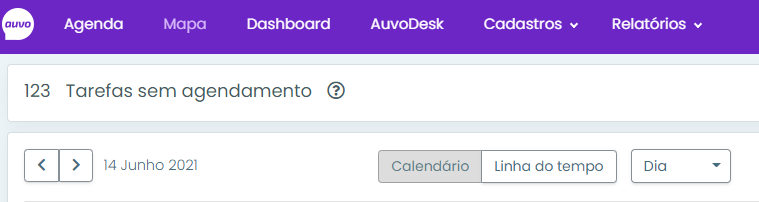
Importante: Se houver qualquer erro, falha ou impedimento na criação da tarefa, o sistema emitirá uma mensagem de alerta, para avisar o que está errado.
Se você estiver com algum problema para lançar as tarefas, entre em contato com o nosso suporte. Estaremos prontos para te atender!
